当サイトのカード一覧まとめ記事は、カードを一覧で確認できるだけでなく、自身の所持・未所持状況を登録することで「簡易的な所持リスト」としても利用することができるようになっています。ここでは、当サイトの所持リスト機能の使い方についてご紹介します。
機能紹介
所持・未所持リストの機能は、「所持・未所持の登録」と「未所持カードリストの作成」の2つあります。
所持・未所持の登録
以下にカードリストの例をご用意しました。試しに、画像の下にある「所持ボタン」を押してみてください。
セレビィ&フシギバナGX

コイキング&ホエルオーGX

ピカチュウ&ゼクロムGX

ゲンガー&ミミッキュGX

ラティアス&ラティオスGX

イーブイ&カビゴンGX

「所持」から「未所持」に切り替わり、同時に画像が白黒に変化しました。これにより、メモ帳などに文字だけでリストアップしておくよりも、視覚的に分かりやすく未所持カードを把握することができます。
未所持カードリストの作成
カードリストの性質上、記事内には大量のカード画像が存在しています。そのため、いくらカード画像が白黒に切り替わるとはいえ、膨大なカード画像の中から未所持のカードを探すのは大変かと思います。そこで、各カード一覧まとめの記事には、登録した未所持カードが一覧で表示される「未所持カードリスト」という項目を用意してあります。
未所持カードリスト
デデンネGX
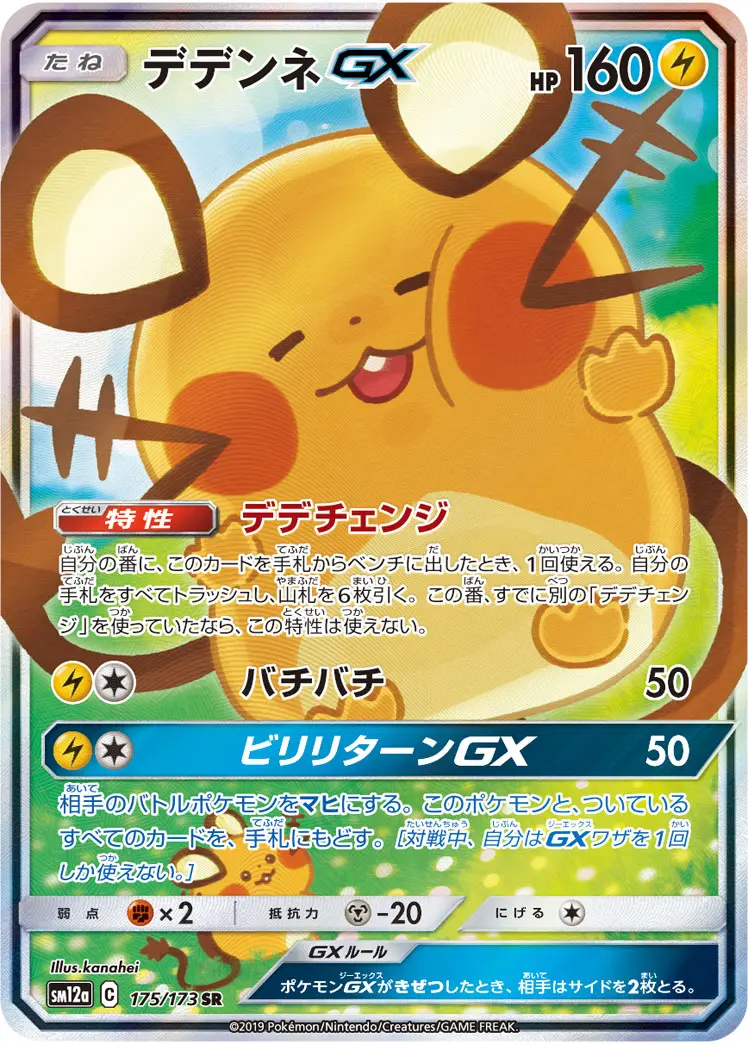
エーフィ&デオキシスGX

オーロット&ヨノワールGX

ブラッキー&ダークライGX

トゲピー&ピィ&ププリンGX

イーブイGX

これにより、簡単に未所持カードの一覧を作成することができます。
では実際に、いくつかボタンを「未所持」にした状態で「未所持カードリスト」を押してみてください。ボタンが「未所持」になっているカードが表示されたと思います。これで、表示・非表示を切り替えることができます。
未所持カードの登録中に「未所持カードリスト」にカードが追加されると、改行のタイミングでページが下にズレてしまいボタンを押しづらいと思います。そのため、登録中は非表示にしておくことをおすすめします。
「未所持カードリスト」に表示されているカードを削除したい場合は、該当するカードのボタンを押して「未所持」から「所持」に切り替えてください。「未所持カードリスト」に表示されているカード画像を押すことで、そのカードの位置まで移動できます。
応用例
お買い物リストとして
未所持カードを登録しておく代わりに、「欲しいカード」「購入予定のカード」を設定しておくことで、カードショップなどの出先でリストを確認すれば、買う予定のカードを思い出さなくても確認漏れなく買い物ができます。
お気に入り機能との併用
当サイトには、記事を「お気に入り」できる機能があります。この機能を使用することでカード一覧まとめ記事にアクセスしやすくなります。
パソコンの場合
パソコンから当サイトにアクセスしている場合は、右側のメニュー内に「お気に入り」ボタンが用意されています。
「お気に入り」登録した記事は、サイト上部の「お気に入り」アイコンからお気に入りリストにアクセスすることができます。
スマホの場合
スマホやタブレットから当サイトにアクセスしている場合は、左上のメニュー「≡」をタップすることで開くスマホ用のメニュー内に「お気に入り」ボタンが用意されています。
「お気に入り」登録した記事は、同じくスマホ用のメニューを開くと上部に表示されている「MENU」内の「お気に入り」アイコンからアクセスすることができます。
注意事項
「所持・未所持」と「お気に入り」の情報は、お使いのブラウザに保存されています。当サイトのサイトデータを削除してしまうと、登録されている所持・未所持の情報も消えてしまいますのでご注意ください。
「所持・未所持」や「お気に入り」の情報は、お使いのブラウザに保存されています。別の端末やブラウザでアクセスしても、登録時の情報は反映されておりませんので、ご注意ください(家でパソコンで登録後、外出してスマホで閲覧するなど)。
コメント